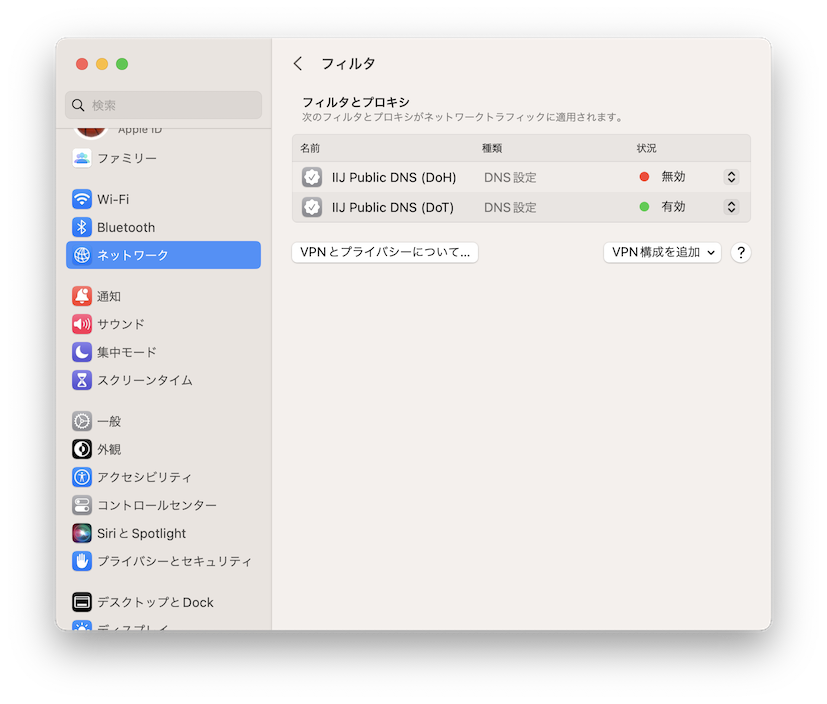設定方法(macOS 13)
※macOS 13 (Ventura)以降の設定方法です。11 (Big Sur), 12 (Monterey)はこちらをご覧ください。macOS 10.xは対応していません。
※この設定をしてもChromeが利用するDNSは変更されません。Chromeで利用するにはこちらをご覧ください。
以下のリンクから構成プロファイルをダウンロードします。
利用するブラウザによってはダウンロードを許可するか尋ねられることがあります。その場合は許可してください。
ダウンロードしたファイル(iij-public-dns.mobileconfig)を「Finder」でダブルクリックします。
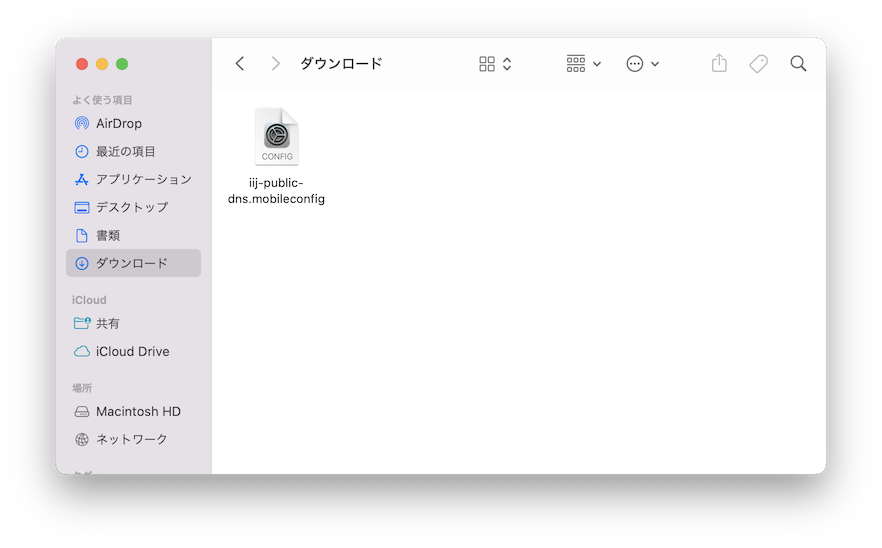
「システム環境設定」の「プライバシーとセキュリティ」から「プロファイル」を開きます。
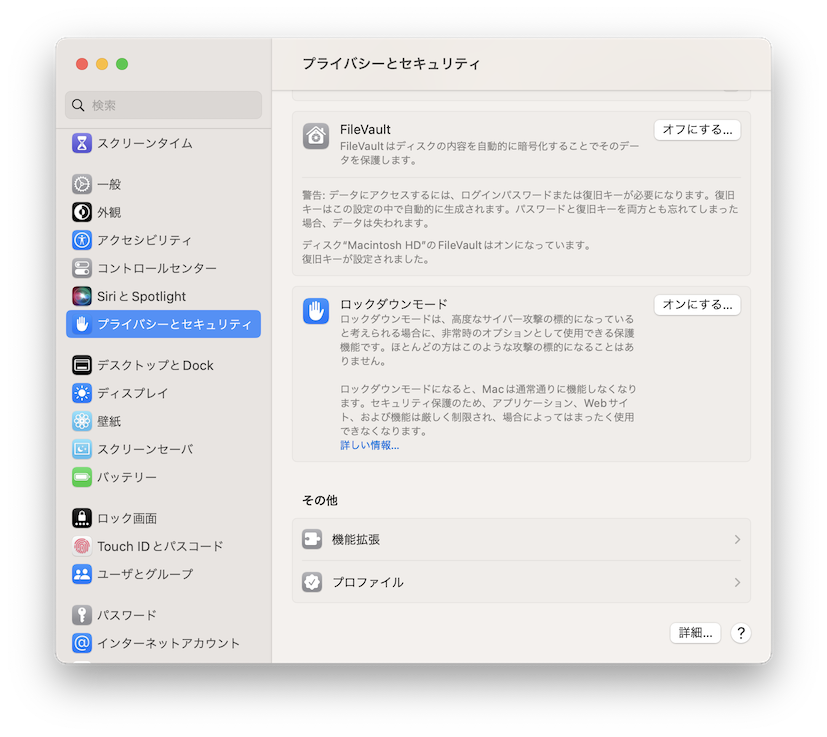
「IIJ Public DNS」をダブルクリックします。
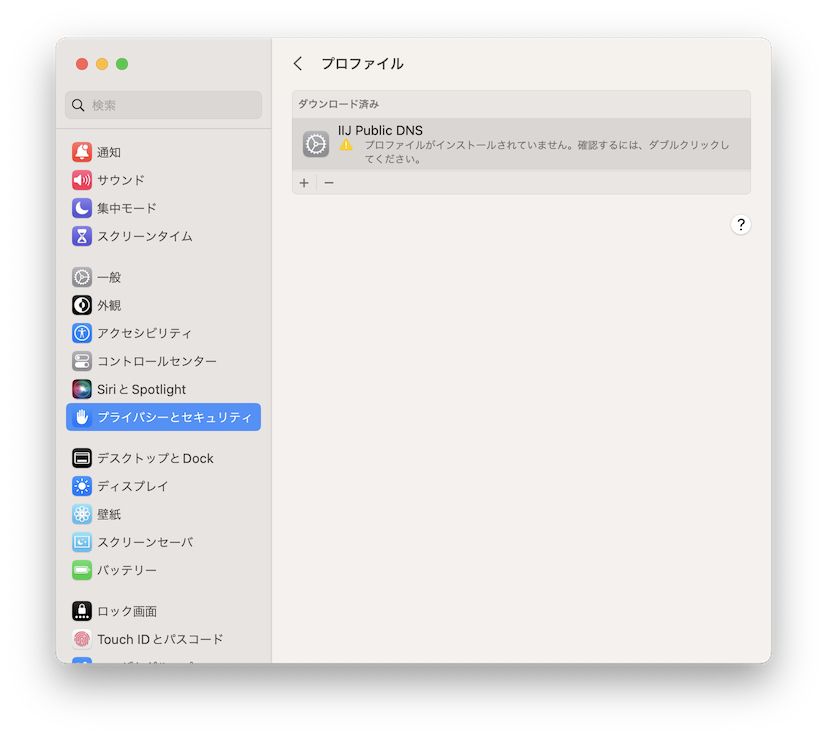
プロファイルを「インストール」します(パスワード/生体認証が求められます)。
- プロファイルに署名はされていませんが、本ページからダウンロードされたプロファイルであれば問題ありません(本ページ以外からリンクされていたプロファイルをダウンロードした場合は、念のため「無視」していただいた上で、あらためて本ページのリンクからダウンロードしなおしてください)
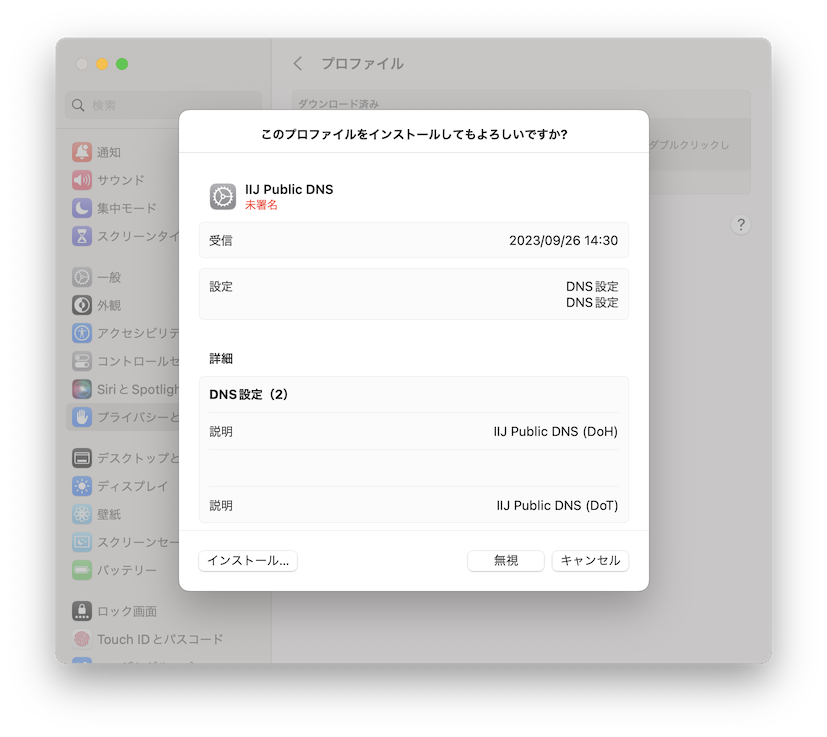
「システム環境設定」の「ネットワーク」から「フィルタ」を開きます。
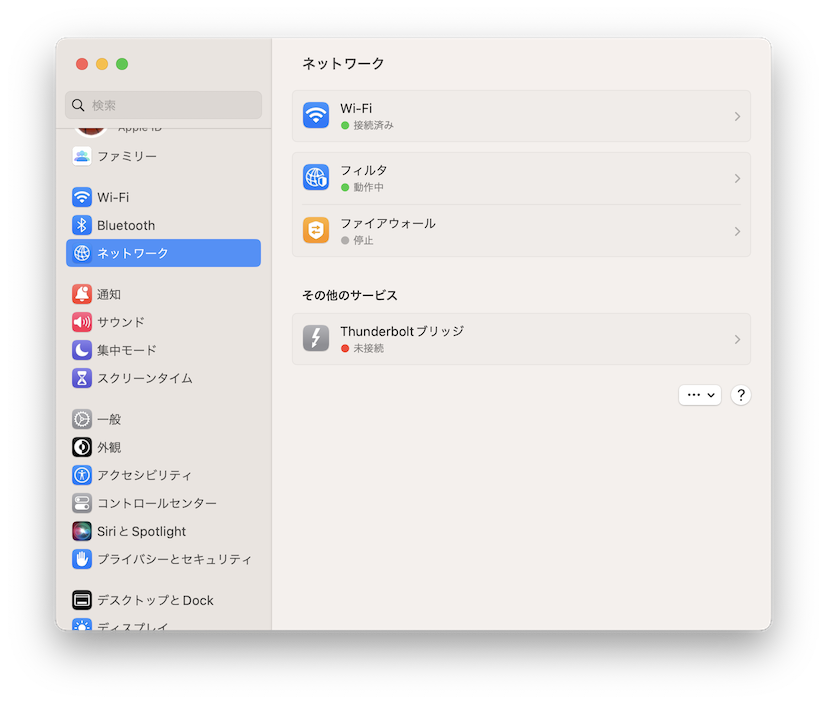
「IIJ Public DNS (DoH)」「IIJ Public DNS (DoT)」のどちらかを「有効」にします。
- 「IIJ Public DNS...」のように表示されている場合はカラムの幅を広げてください。
- 「IIJ Public DNS (DoH)」と「IIJ Public DNS (DoT)」のどちらかを有効にすると、もう一方は自動的に無効になります。
- 「IIJ Public DNS (DoH)」と「IIJ Public DNS (DoT)」の両方を無効にすると、従来のDNSが使われます。